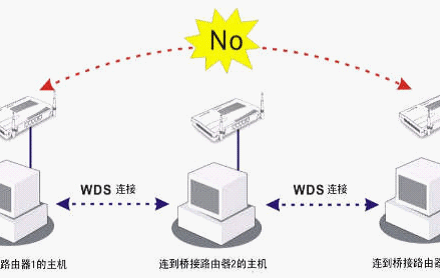優れたソフトウェアと実用的なチュートリアル
360 T7、2022年に100元以下で最も強力なルーター。360T7ルーターはOpenWrtをフラッシュしてインストールします
360T7フラッシュ 360ルーターt7とRedmi AX6Sは同じワイヤレスWi-Fi仕様、同じCPUパフォーマンスを持ち、フラッシュも可能 オープンワート価格はRedmiの半額です。360 Router T7は、通信事業者と360が共同開発したカスタマイズルーターです。前面にLEDインジケータ、背面に4つのギガビットネットワークポートを備えています。無線仕様はax3000で、160MHz帯域幅のWi-Fiをサポートしています。
Redmi ax6sの4x4 mimo 80Mhz帯域幅と比較すると、現在の2*2 mimo 160Mhzはさらに実用的であり、近年のAndroidおよびWindowsデバイスは2400Mbpsの接続速度に到達できます。
CPUはMTKのMT7981、Arm A53デュアルコア1.3GHzで、RedmiのAX6sと基本的に同じですが、MT7981はより多くのアクセラレーション機能をサポートしています。また、256MBのメモリと128MBのフラッシュメモリを搭載しています。もちろん、より詳細な分解と評価については、こちらをご覧ください。 acwifiウェブサイト非常に詳しい分解レビューがあります。
以下では、360 ルータ t7 を openwrt システムにフラッシュする方法について説明します。
現在360T7フラッシュチュートリアルデバイスを分解し、TTL 方式を使用してフラッシュする必要がありますが、これは初心者にとってあまり使いやすくありません。
360T7フラッシュ準備
- 360 T7ルーター
- Windows コンピュータ(インターネット接続あり)
- USB から TTL へのモジュール(Taobao で数ドルで購入できます)
- オス-メスのデュポンケーブル(TTLモジュールとルーターを接続するため)とイーサネットケーブル
- ダウンロード OpenWrtファームウェア
- ダウンロードシリアルポートデバッグアシスタントをインストールするそして テルミウス
360T7をフラッシュしてTelnetを有効にする
マシンを分解してTTLに接続する
360 T7の底面には2本のネジがありますが、ドライバーでシールを引っ張れば簡単に外せます。プラスチック製の背面カバーは非常にしっかりと固定されており、バックルが多数あるため、開けるのに多少の力が必要です。もちろん、バックルが外れてしまうのを防ぐ方法はありません。

分解すると、図に示すようにTTLシリアルポートが確認できます。上から下へRXD、TXD、GNDとなっています。デュポンワイヤを使用してTTLモジュールを接続できます(RXDをモジュールのTXDに、TXDをRXDに、GNDをGNDに接続します)。
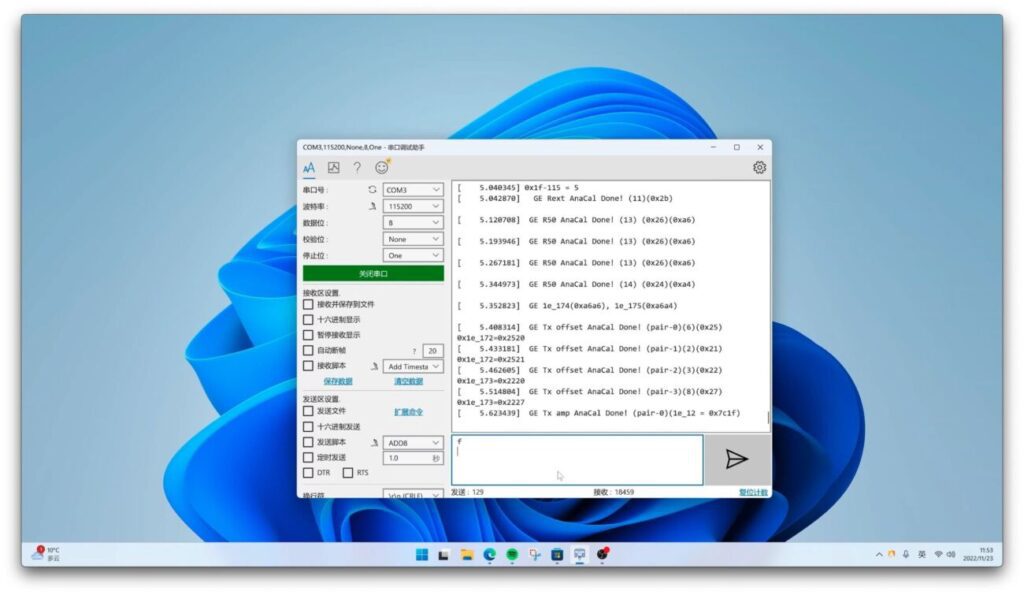
シリアル ポート デバッグ アシスタントを開いた後、シリアル ポート番号を選択して COM ポート デバイスを挿入し、ボー レートを 115200 に選択して、接続を選択します。
フェイルセーフモードでTelnetを開く
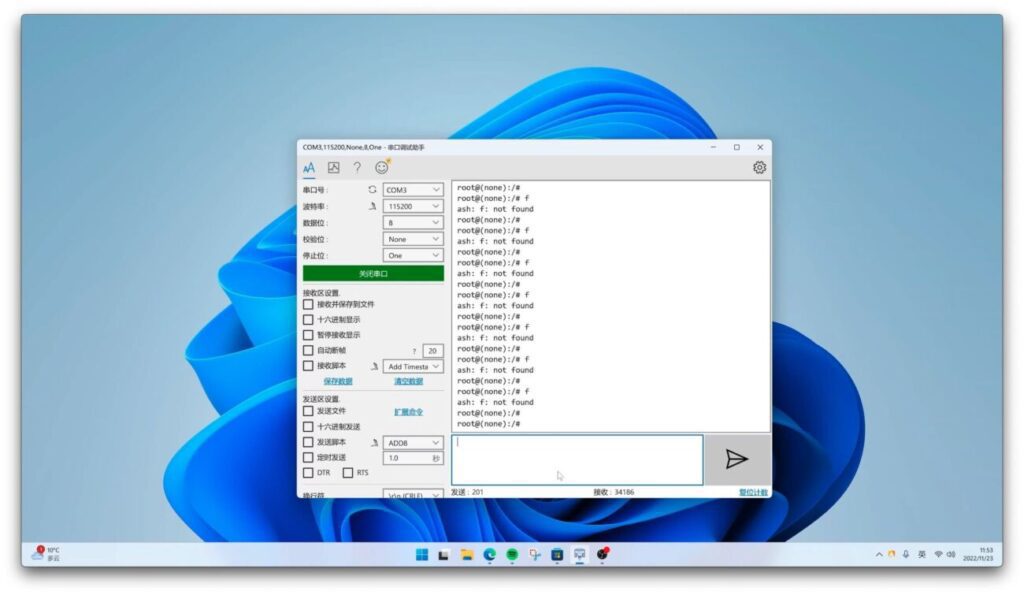
ルーターの電源を入れると、右側のフレームにブートログの出力が表示されます。f を送信し続けると(改行するには Enter キー、直接送信するには Esc キーを押すことを忘れないでください)、フェイルセーフモードに入ることがわかります。
# uboot コンソール メニューを開きます fw_setenv bootmenu_delay 3 # rootfs をマウントして telnet を開きます mount_root sed -i 's/.*local debug=.*/\tlocal debug=1/' /etc/init.d/telnet # ルート パスワードを password passwd root に変更します # 同じパスワード password password を 2 回入力します # 再起動します reboot
上記のコマンドをシリアルデバッグツールにコピーし、1つずつ実行してください。キャリッジリターンとラインフィードの記号を忘れずに入力してください。ルートパスワードを変更するには、同じパスワードを2回続けて入力してください。ここではpasswordに変更しました。最後に、再起動して再起動してください。
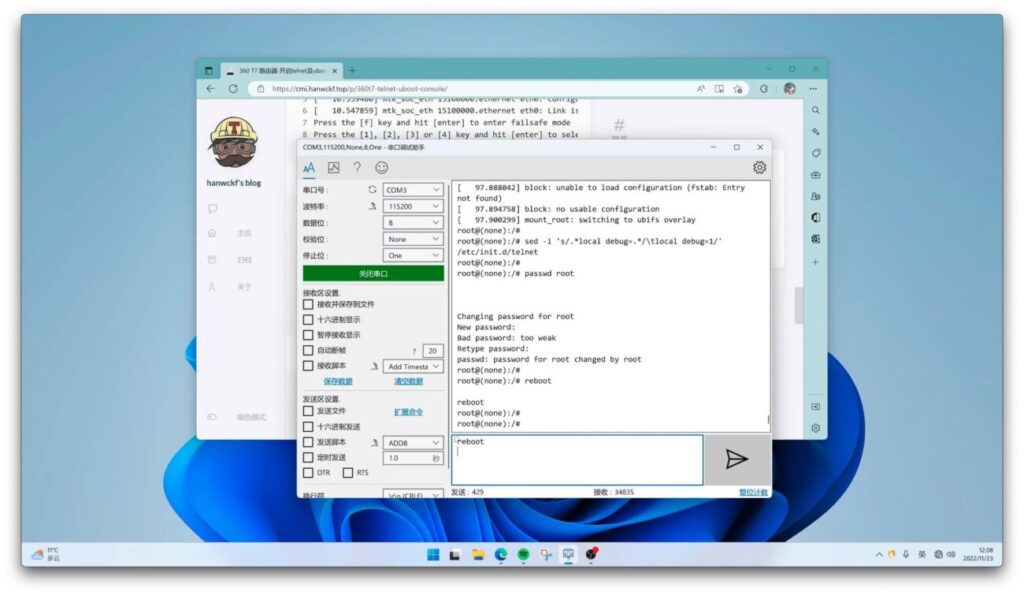
「reboot」と入力して Enter キーを押すと、システムが正常に再起動します。
フラッシュuboot
再起動後、ルーターを通常通り設定できます。ルーターのWi-Fiパスワード情報とバックエンドパスワード情報は、360 T7の下部に記載されています。ルータが正常にインターネットに接続できることを確認するフラッシュ用のubootはインターネットから取得されるためです。もちろん、scpなどの方法でアップロードする場合も同様です。
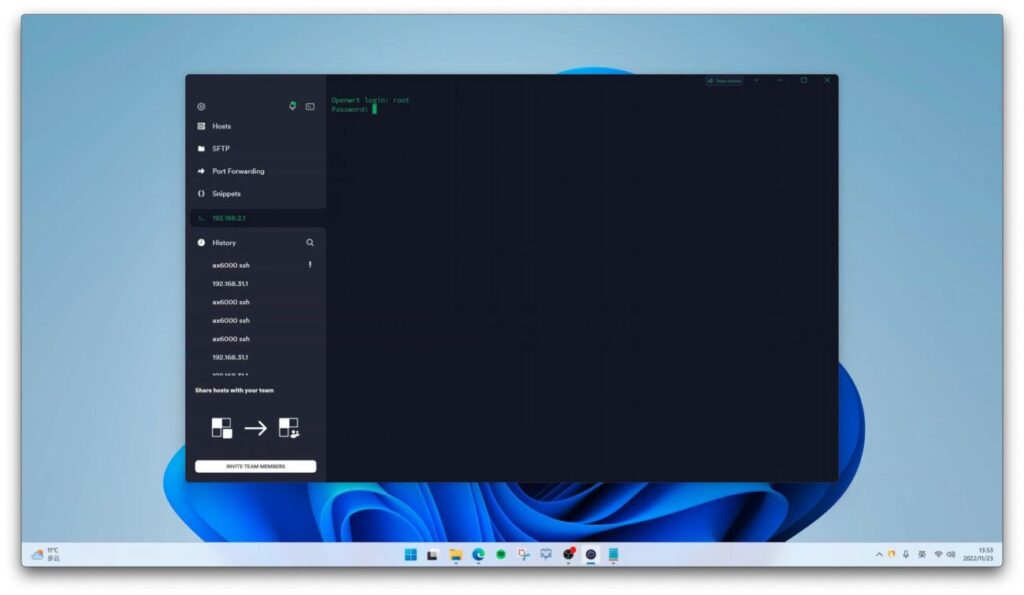
termiusを開き、telnetを選択して接続します。デフォルトのバックグラウンドアドレスは192.168.2.1、ユーザー名はroot、パスワードはpassword(前の手順で入力および変更したもの)です。
cd /tmp wget https://sebs.oss-cn-shanghai.aliyuncs.com/360t7-fip-fixed-parts.bin mtd write 360t7-fip-fixed-parts.bin fip
接続後、上記のコマンドをコピーしてtelnetで実行します。この手順により、ubootがルーターに書き込まれます。
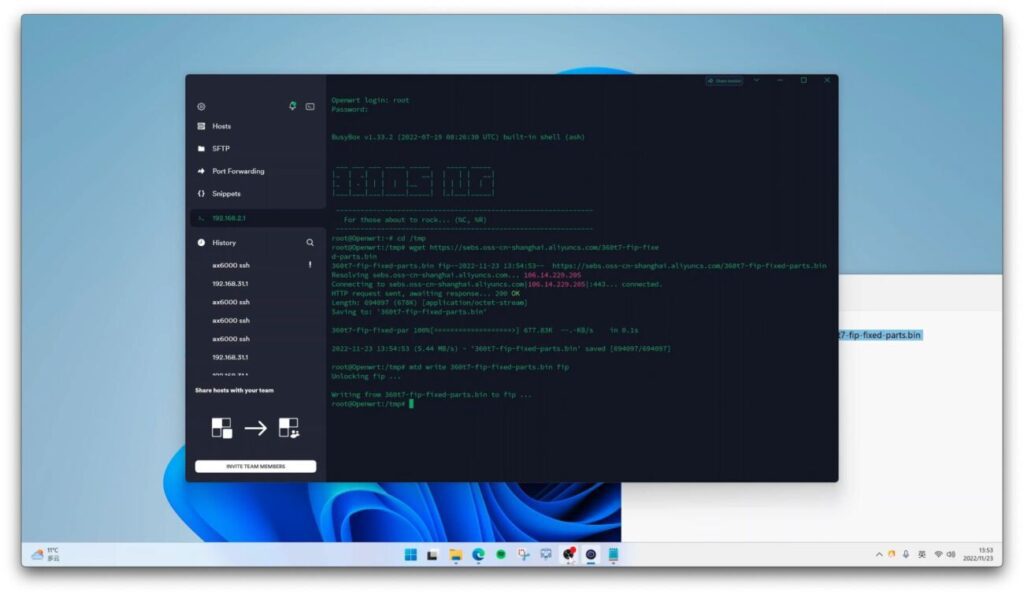
実行が完了すると、図のようになります。これで次のステップに進むことができます。
uboot フラッシュ openwrt
ubootを使えば、デバイスのフラッシュが非常に便利です。まずはubootに入りましょう。ルーターの背面にあるリセットボタンを押したまま、電源プラグを差し込み、約8秒待ってからリセットボタンを放すとubootに入ります。ubootにはDHCP機能がありません。イーサネットケーブルを使用して、ルーターのLANポートとコンピューターを接続します。コンピューターのIPアドレスは手動で設定する必要があります。
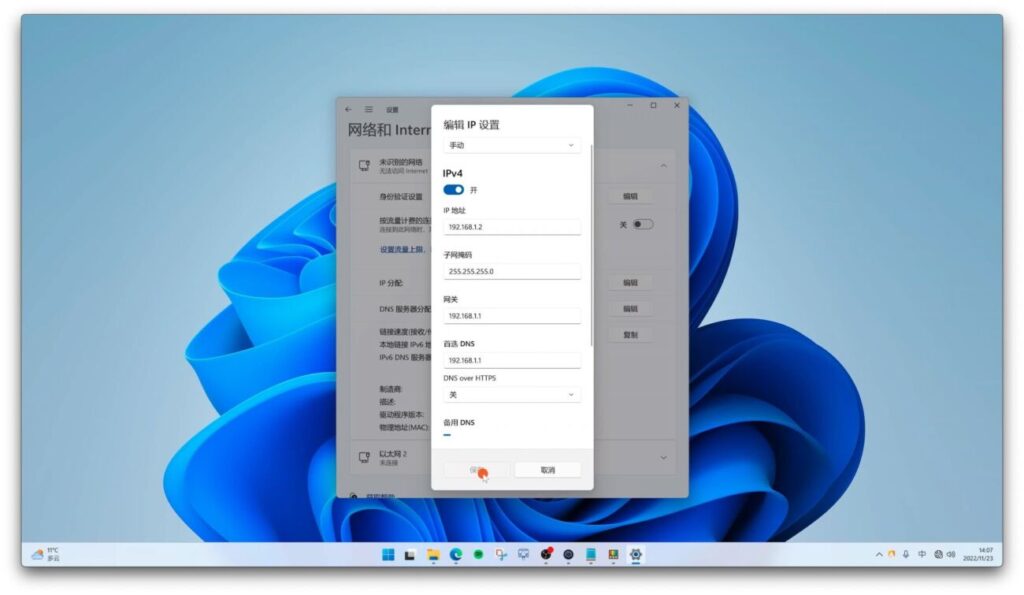
図に示すように、コンピューターの IP は手動で 192.168.1.2 に設定され、サブネット マスクは 255.255.255.0、ゲートウェイは 192.168.1.1、DNS も 192.168.1.1 に設定されています。
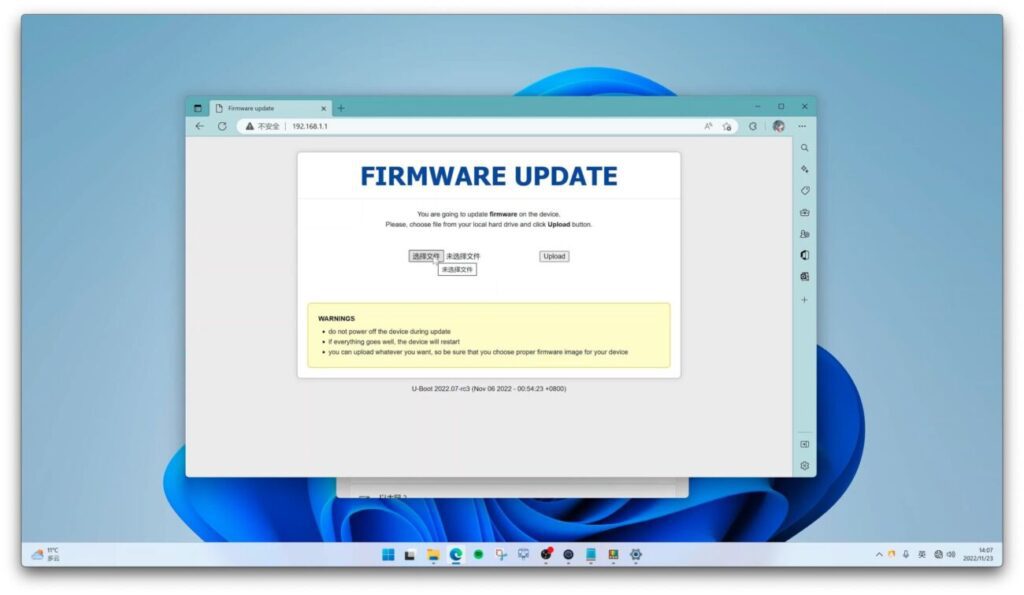
次にブラウザを開き、192.168.1.1 にアクセスして uboot に入ります。ダウンロードした OpenWrt ファームウェアを選択し、アップロードします(ZIP 形式なので解凍する必要があります)。
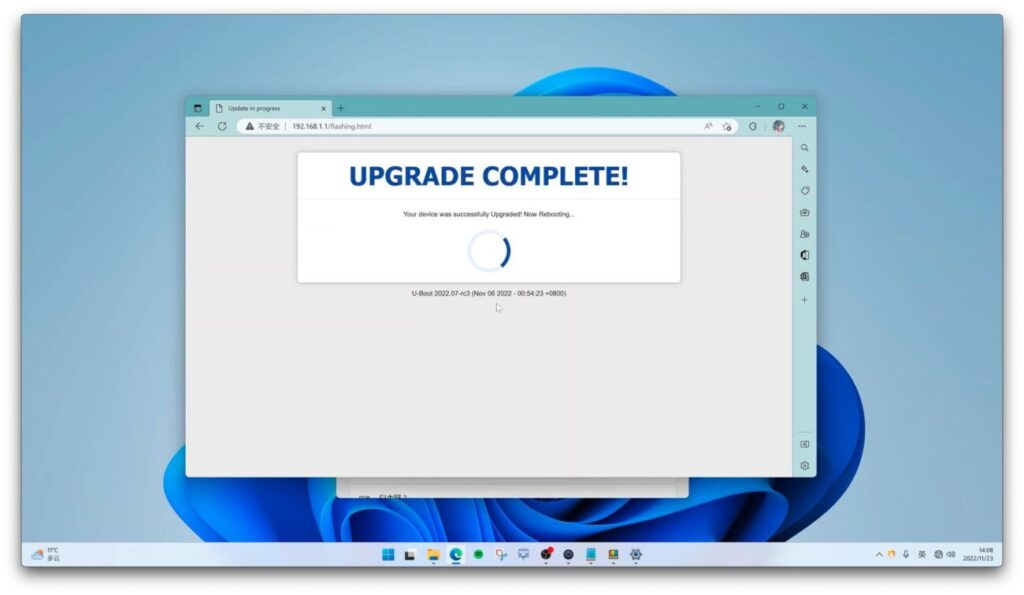
フラッシュが完了すると、ルータは自動的に新しい openwrt ファームウェアで再起動し、背面カバーを元に戻して通常通り使用することもできます。
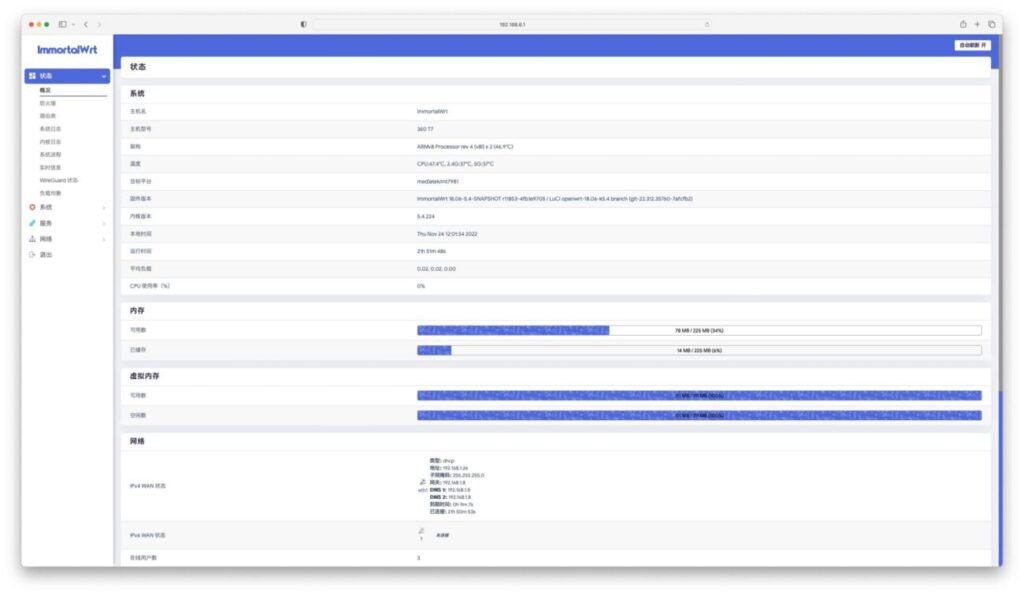
openwrt ファームウェアのデフォルトのバックグラウンド アドレスは 192.168.6.1、ユーザー名は root、パスワードは password、デフォルトの Wi-Fi 名は mtk で始まり、デフォルトの Wi-Fi にはパスワードがありません。
OpenWRTパフォーマンステスト
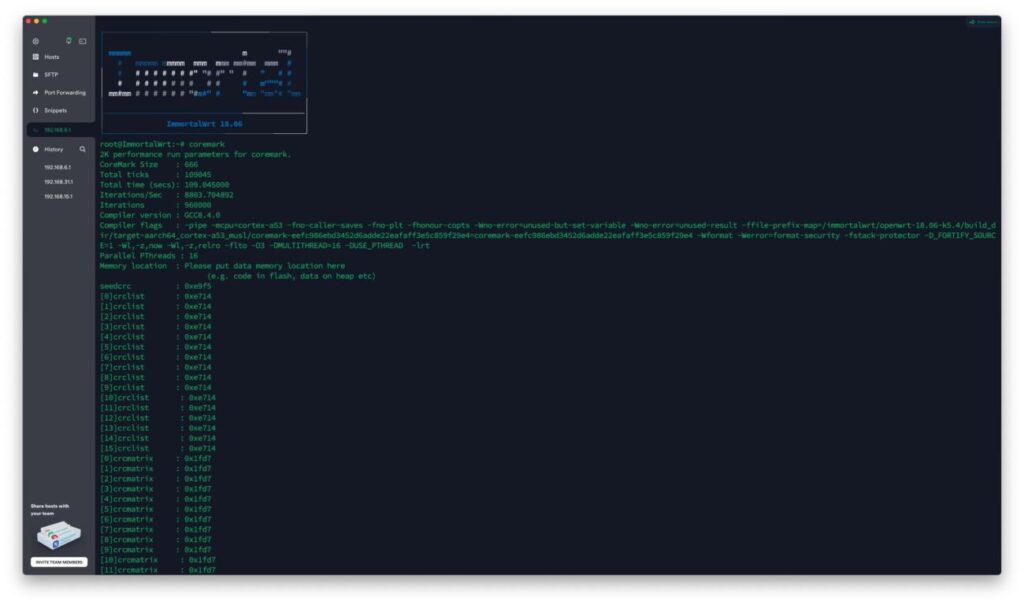
まず、コアマークのスコアは8803.7、MT7981は大丈夫です。それらはすべてarm a53です。メイン周波数とコア数は間違いなくスコアに直接影響します。このデュアルコア1.3Ghzはほぼこのレベルです。
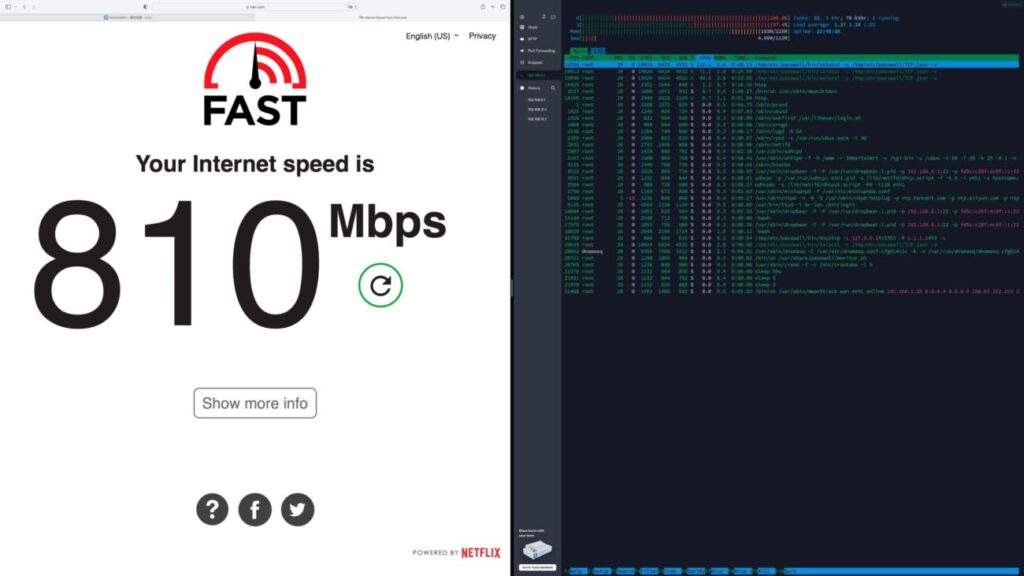
科学的なパフォーマンスは約800Mbpsに達します。ここで言及しておくべきことは、passwallを使用し、SS暗号化はchacha20-ietf-poly1305を使用し、手動でRustバージョンを選択したことです。デフォルトのLibevバージョンでは約300Mbpsしかありません。
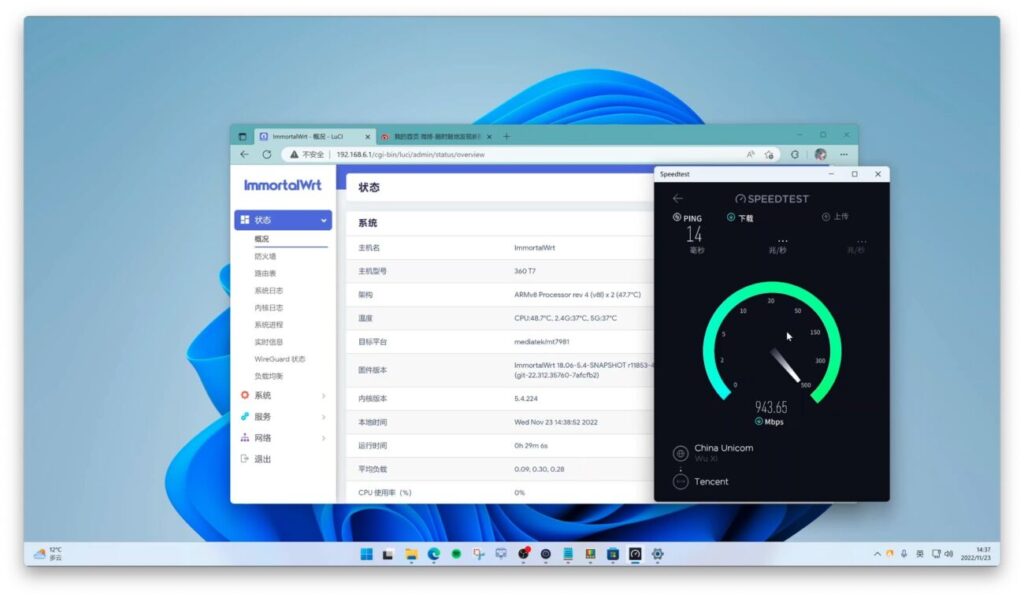
hwnat ハードウェア アクセラレーションは正常に動作し、1000M 帯域幅をフルに使用している場合、CPU は基本的に占有されません。
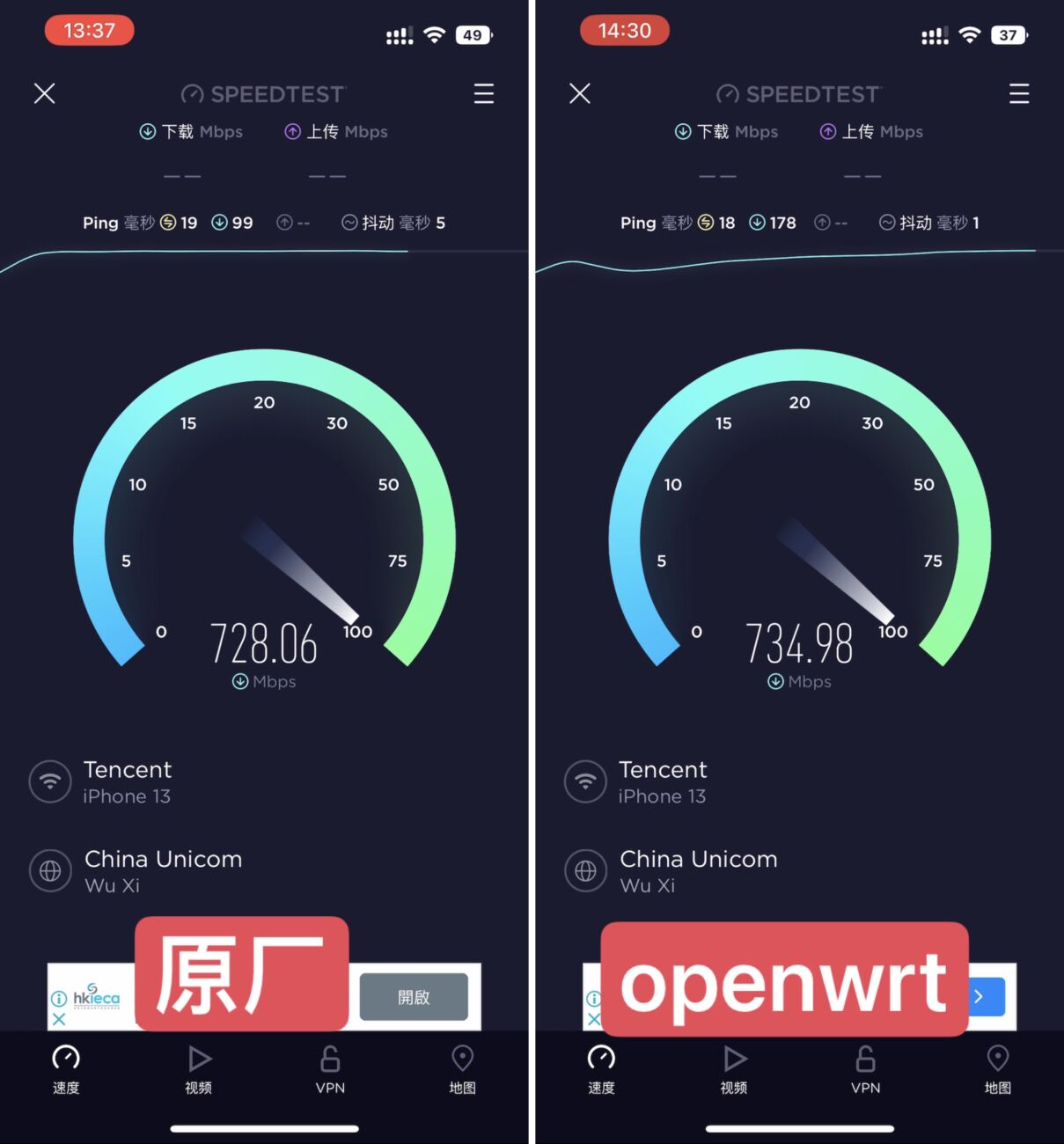
無線信号は非常に良好です。iPhone 13と近距離でテストしたところ、純正品とOpenWRT版の両方で700Mbpsを超える速度が出ました。
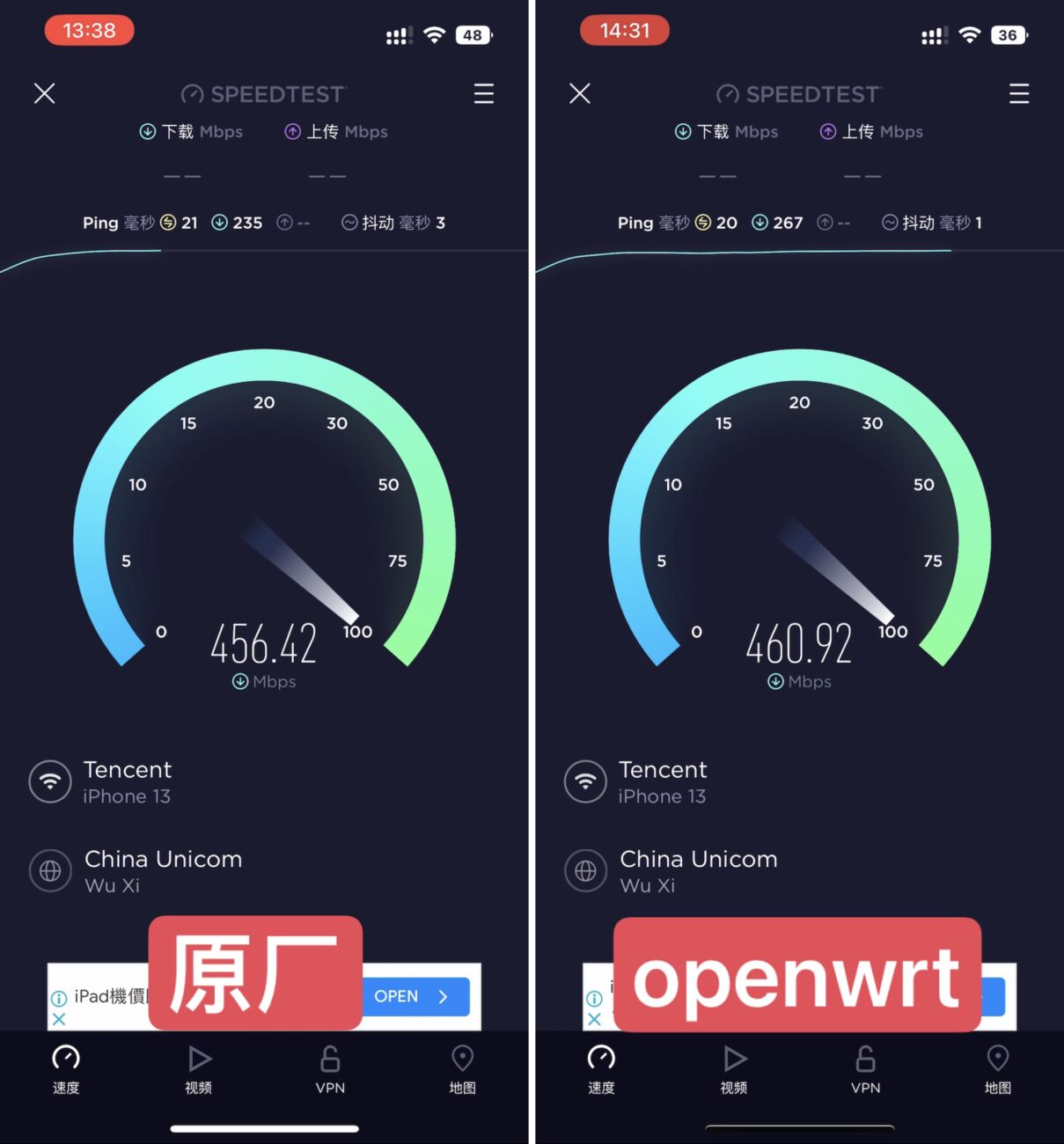
地区の壁を越えても速度は 450Mbps を超え、以前の ax6 よりわずかに優れています。
360 T7は100元を超える価格で、MTK MT7981を搭載しています。ワイヤレスWi-Fi性能とフラッシュ後の科学的パフォーマンスの両面において、非常にコストパフォーマンスに優れています。また、ubootを搭載しているため、フラッシュクラッシュの心配なく簡単にフラッシュできます。現状の唯一の欠点は、フラッシュにスマートフォンを分解してTTLを使用する必要があることです。これは少し面倒で、初心者には使いにくいです。
360T7フラッシュ参考資料:
11-25: 有線ドライバを更新し、起動時にWAN接続が切断されることがある問題を解決しました。mwan3が原因でIPv6が利用できなくなるバグを修正しました。
11-23: フルコーンを開く際のカーネルエラーを修正
11-20: フルコーンnaを新規追加する際に不安定さを引き起こすパッチを削除しました。設定はそのままでフラッシュできます。